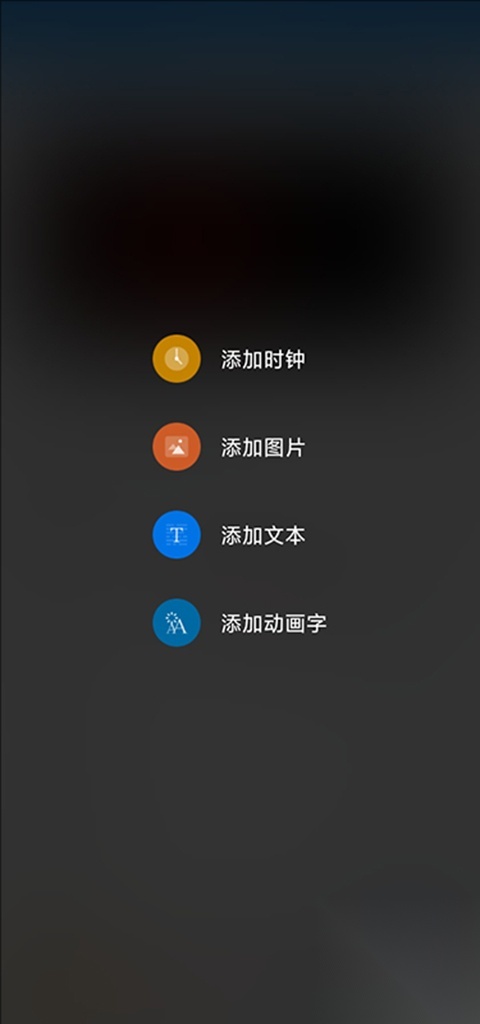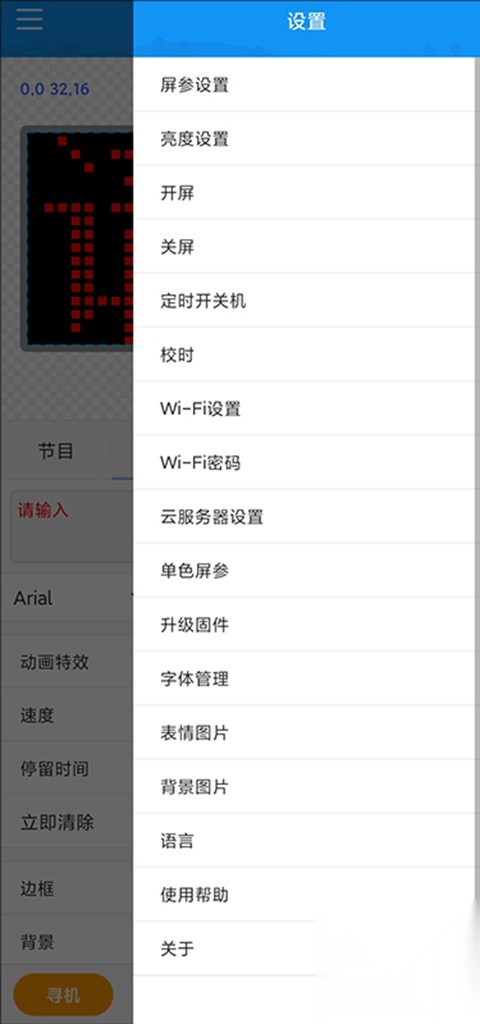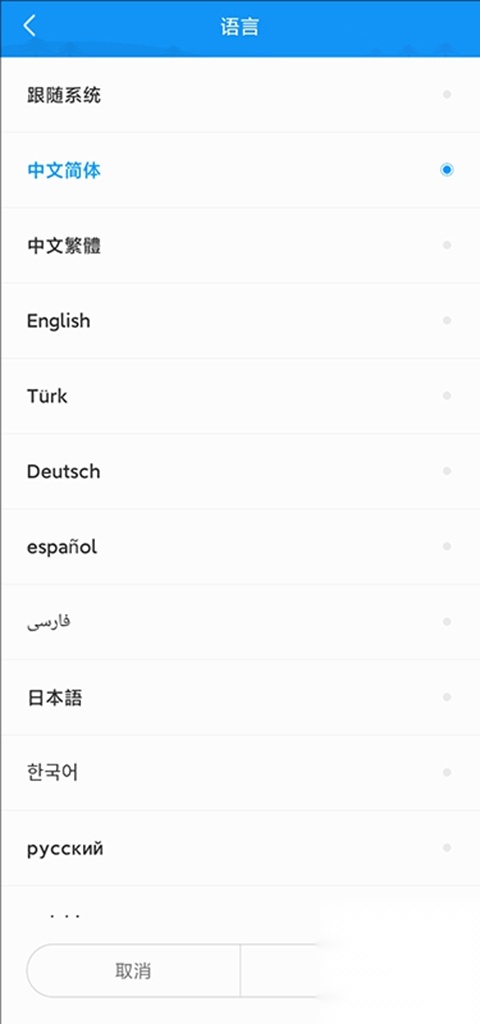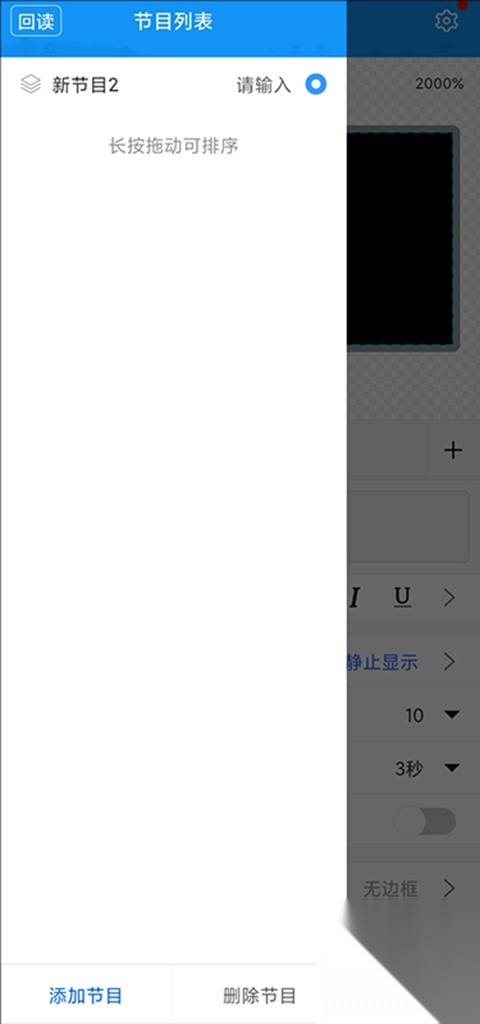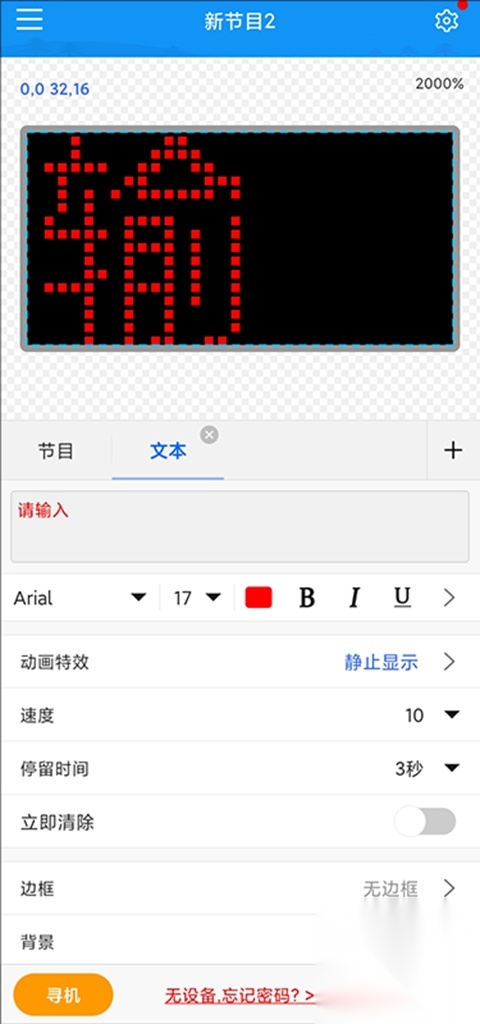屏掌控单色版,这是一款借助手机来操控LED屏幕的软件。该软件专门针对单双色屏幕打造,用户只需将屏幕设备连接妥当,在手机上完成节目编辑,随后一键发送,就能把内容传输至屏幕进行展示。不仅如此,屏掌控单色版针对单色Wi-Fi系列控制卡的通信做了优化处理,使得手机与LED屏幕之间的连接更为顺畅,有效避免不同步现象的发生。
在屏掌控单色版App中,用户能够自主调节屏幕参数,并对节目内容进行编辑,如挑选字体、特效以及背景颜色等。这充分满足了用户对于LED显示屏操控的多样化需求,为用户带来了更为灵活、便捷的使用体验。
1. 亮度设定:对LED屏幕的亮度显示进行设定,以便让字幕内容能够显示得更为丰富。
2、时间校准:对LED显示屏的时间进行校准,校准完成后就能在LED上查看准确的时间。
3、设备添加:能够添加需遥控的LED显示屏,并通过手机进行操控。
4、字体管理:具备丰富多样的字体,用户能够自由挑选。
5、语言:你能够挑选输入的语言内容。
6、添加节目:可自由添加想要显示的内容,并能自由选择播放。
一、连接控制卡
1、寻机
当用户于本站下载并开启屏掌控单色版后,轻点左下角的寻机按钮,便可着手进行控制卡的连接操作。
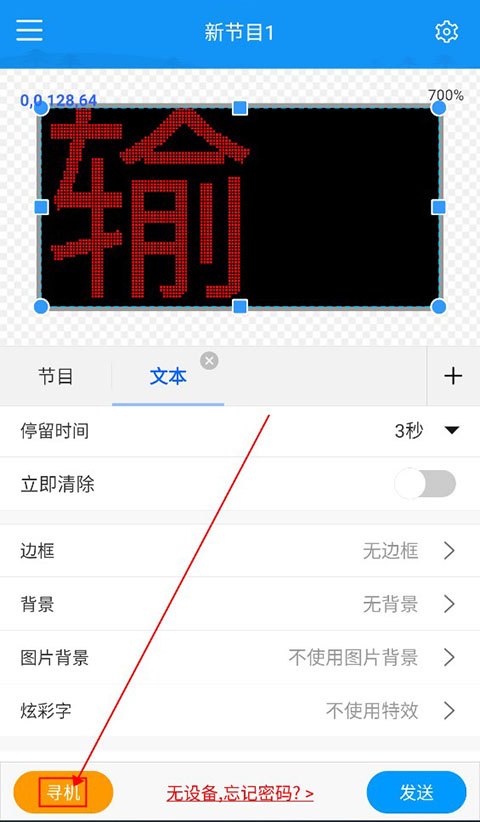
2. 挑选控制卡来进行连接
随后,用户便能挑选相应控制卡的WiFi信号来进行连接,其出厂密码是八个八。
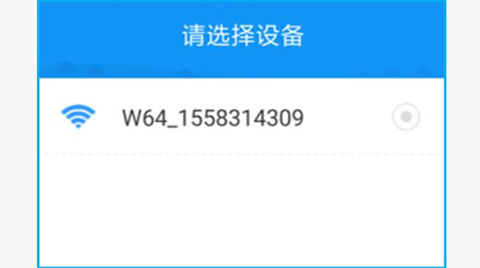
3、连接成功
成功连接之后,便可返回主界面,此时能看到下方会显示出控制卡的名称。
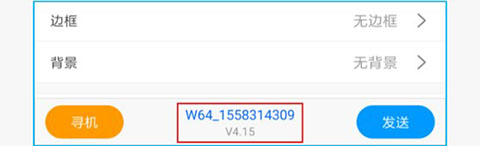
4、修改密码
控制卡的初始密码较为简单。出于保障参数与节目安全性的考虑,在操作过程中,需依据软件提示修改密码(密码要求为8至16位的字母与数字组合),完成修改后重新输入新密码,然后进行连接即可。
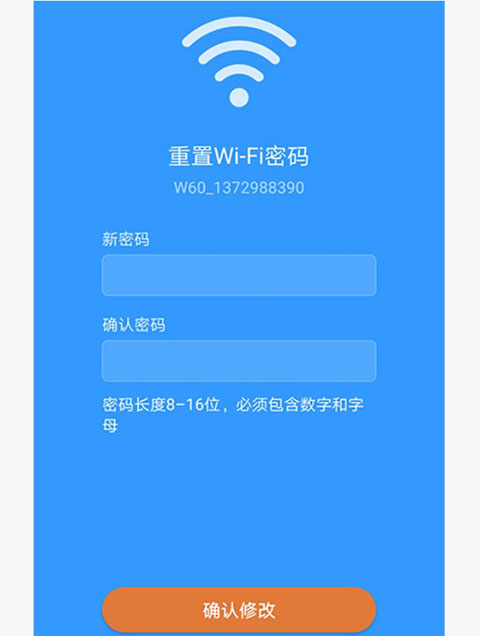
二、屏幕参数
1、设置页面
若用户想要设置屏幕参数,需点击右上角的齿轮图标,进而进入设置页面。
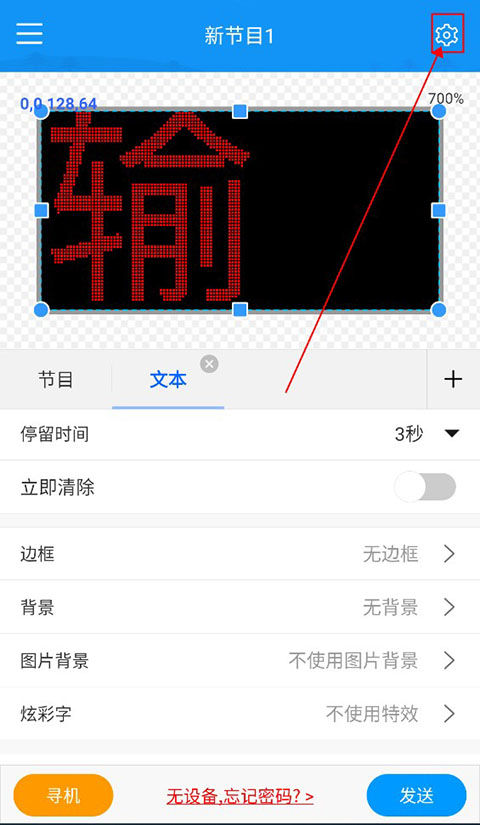
2、设置参数
选择“屏参设置”,输入默认访问密码888,进入屏参设置界面,在此界面进行显示屏屏幕参数的设置。
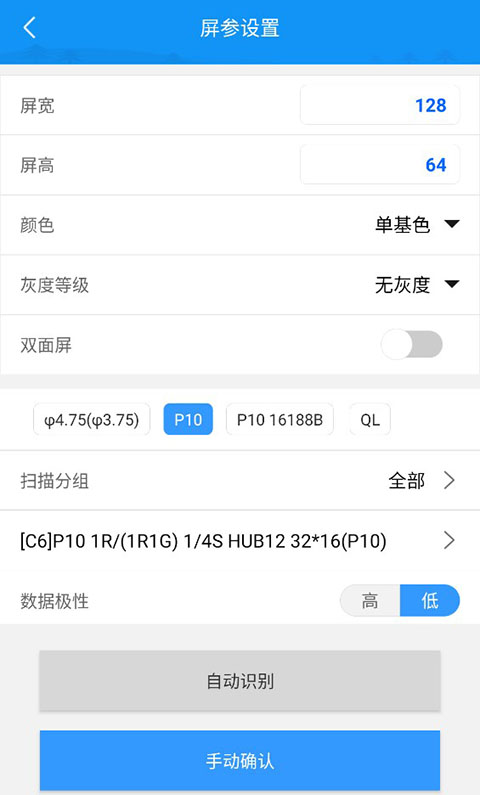
3、对节目进行编辑并发送
1. 增添节目内容。
在主界面节目右侧,点击“+”图标即可添加节目内容,可供选择的节目内容有文本、图片、时钟这三种。
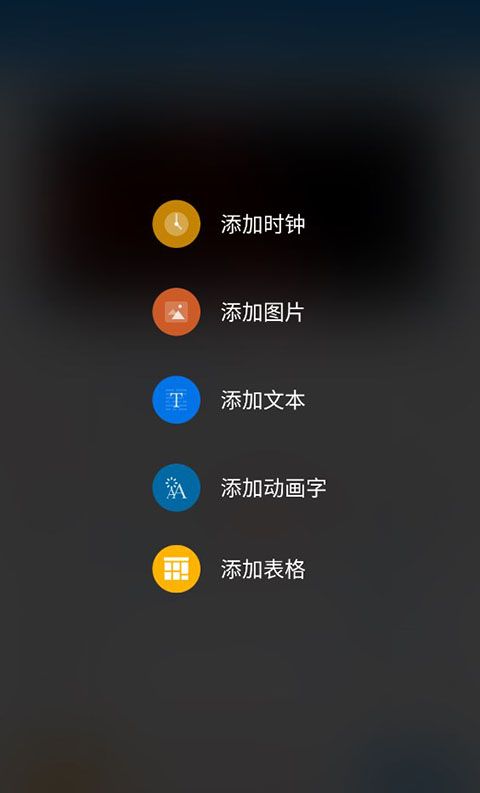
2、编辑内容
在节目编辑界面,能够对文本样式、显示特效、时钟样式以及简单图片进行设置。需注意:一个显示屏节目最多只能添加两个节目区域。
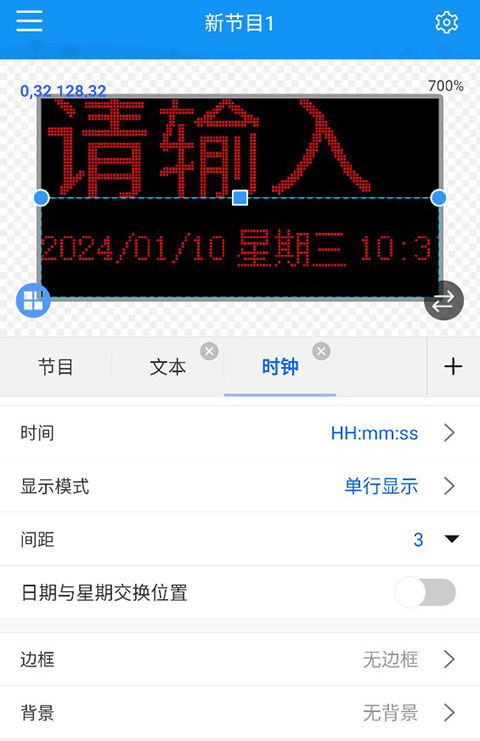
3、发送节目
节目编辑完毕后,只需点击软件右下角的“发送”按钮,就能将节目更新至显示屏,随后等待发送成功就行。
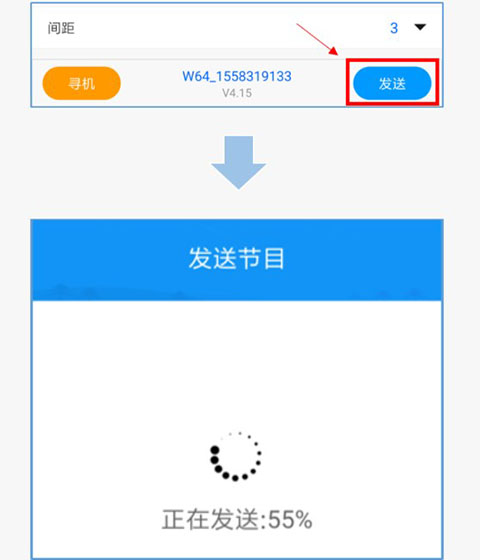
版本v2.2.14
修复已知bug